Что делать, если Торрент не качает
Что делать, если Торрент не качает
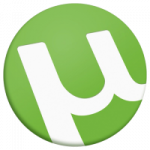
Приложения для загрузки файлов через Торрент популярны уже не первый год. Они позволяют пользователям максимально быстро загружать на свой компьютер данные с других компьютеров, либо, наоборот, предоставлять файлы на своем компьютере другим пользователям. За счет использования P2P сетей для обмена данными, через Торрент можно загружать файлы гораздо быстрее, чем просто скачивая их из интернета. Но с Торрентами могут возникать различные проблемы, в частности, он может просто не качать.
Что делать, если «Медиа Гет» не качает файлы?
Прежде всего проверьте собственное подключение к интернету. В частности, речь идет о том, что на компьютерах иконка соединения может отображаться в системном трее в виде активного значка, но на самом деле подключение отсутствует как таковое. Просто откройте какой-нибудь сайт в интернете через браузер и удостоверьтесь, что с соединением все в порядке.

В случае с беспроводными сетями на основе Wi-Fi иногда бывает необходимо полностью перезагрузить маршрутизатор (роутер или ADSL-модем, работающий в режиме раздачи), обесточив его секунд на 10-15, после чего снова включив в электросеть.
В случае с отсутствием раздающих компьютеров, увы, никакие действия вам не помогут. В такой ситуации, если вы видите, что «Медиа Гет» не качает файлы, просто загрузите с трекера другой торрент-файл, для которого в списке отображается достаточное количество сидов и пиров.
Настроим торрент-клиент для стабильной работы
Чтобы открыть настройки, выберите вверху программы вкладку «Настройки», и кликните на пункте «Настройки программы». Нужно пройти процедуру настройки для устранения проблемы, когда Торрент может не подключиться к пирам и не скачивать необходимые файлы.

Теперь в общих должны стоять галочки на пунктах «Запускать свернуто» и «Автопроверка ассоциаций». А также в самом низу «Запретить спящий режим во время загрузки», остальные пункты без галочек.

- В пункте о языках интерфейса установите русский, если по каким-то причинам у вас английский интерфейс в разделе «Language».
- Пункт «Запускать клиент с ОС», здесь вы можете установить настройки по своему усмотрению, если у вас хороший интернет и мощная система, компьютеру не будет в нагрузку запущенный клиент.
- «Устанавливать обновления автоматически» здесь лучше убрать галочку с пункта «Обновляться до бета-версии», ведь они как правило работают не стабильно.
- «Ассоциировать» – этот пункт будет определять торрент файлы и при необходимости запускать. Лучше оставить его включенным.
Удаление программы
Для удаления Mediaget с компьютера Windows 7/8/10 нужно перейти в панель управления компьютером, далее с выбранным просмотром по категориям кликнуть по «Удалению программ».
В перечне всех программ будет и Mediaget. После его выбора ПО без проблем удалится. Но все загруженные материалы останутся на своих местах, удалится лишь приложение.
Слабый Wi-Fi роутер – причина нестабильной работы торрент-клиента
Практически во всех случаях виновен именно роутер. Точнее, слабый роутер. Если у вас подключение через бюджетный маршрутизатор долларов за 15-20, то очень большая вероятность, что этот маршрутизатор просто не может справится с нагрузкой, которую создает торрент-клиент, и зависает. Привести его в чувства может только перезагрузка. Затем, некоторое время он снова держит загрузку файлов и снова “падает”.
Я видел случаи, когда даже без активных загрузок в uTorrent, постоянно пропадал интернет. Там было несколько файлов на раздаче. После того как uTorrent закрыли полностью, интернета начал работать более менее стабильно. Нужно понимать, что маршрутизатор зависает уже в крайнем случае. Если он даже и держит работу торрент-клиента, то скорость соединения скорее всего будет очень низкой. Будет сильно падать пинг. А если в это время другие устройства начинают одновременно использовать подключение, то это только усугубляет ситуацию, и железо маршрутизатора просто не выдерживает.

Вся проблема в том, что роутер не может справится с таким потоком запросов. Ему просто не хватает мощности. Слабый процессор, мало оперативной памяти, и как это обычно бывает – сырое программное обеспечение (прошивка). Многие, столкнувшись с такой проблемой часто перепрошивают свои роутеры альтернативными прошивками типа OpenWRT, DD-WRT. Но это очень редко помогает. На родной прошивке маршрутизатор может работать даже более стабильно.
Так же причиной такой нестабильной работы маршрутизатора в моменты повышенной нагрузки может быть проблема на самой плате, или в блоке питания. Если блок питания уже немного “износился”, то он не выдает нужное напряжение, и от этого страдает сам маршрутизатор. Об этом я писал в статье роутер постоянно перезагружается, или приходится перезагружать.
Если у вас тарифный план 100 Мбит/с, и вы хотите без проблема качать торренты на хорошей скорости, то лучше сразу купите нормальный маршрутизатор. Хотя бы долларов за 50. Можете посмотреть статью с советами по выбору маршрутизатора. В противном случае, эти 100 Мбит/с за которые вы платите провайдеру, вы не увидите. По кабелю, еще может быть, но по Wi-Fi нет. Дорогой маршрутизатор по Wi-Fi тоже вряд ли выжмет 100 Мбит/с, тем более в диапазоне 2.4ГГц, но скорость однозначно будет выше.
5. Перемещайте завершённые загрузки на внешние накопители
Если у вас маленький SSD, но есть внешний накопитель или даже сетевое хранилище, то загруженные файлы можно автоматически перемещать на него.
Указать такой диск и папку можно в Настройки ▸ Папки ▸ Переместить загруженные в: .
 В настройках можно выбрать, куда перемещать файлы после загрузки
В настройках можно выбрать, куда перемещать файлы после загрузки
Честно говоря, я уже давно не пользуюсь uTorrent, так как этот клиент перестал развиваться и чрезмерно громоздкий для своих нужд. Рекомендую присмотреться к качалке Folx или бесплатному Transmission.
Особенности приложения
MediaGet обладает всеми необходимыми функциями, с помощью которых вы легко сможете скачивать с торрентов видео и музыку на свой телефон.
Гибкая настройка
Выбирайте цветовую схему, задавайте поведение приложения, управляйте настройками торрент-сети, устанавливайте ограничения, это и многое другое доступно в приложении MediaGet!
Выбор файлов
MediaGet предоставляет возможность выбирать только нужные файлы из торрента. Убирайте лишние файлы уже на этапе загрузки, чтобы сэкономить ваш трафик и память телефона.
Удобный поиск
Поиск по Google c помощью всплывающих подсказок позволит вам быстро найти нужные файлы всего по кусочку названия или описания. MediaGet поможет найти именно то, что вам нужно.

Отличное приложение, очень простой понятный интерфейс, работает без сбоев и надоедливой рекламы. Пробовала много разных торрент-клиентов, но остановилась на этом. Пять звёзд! Спасибо разработчикам.
Лариса Суржко
Отзыв на Google Play*

Отличное приложение по скачиванию торрентов. Использую как для загрузки кино, так и для скачивания аудиокниг. Скачивать можно и на телефон, и на флешку, а также, с любого торрент поисковика, загрузка идёт через это приложение.
Татьяна Мустафина
Отзыв на Google Play*

До этого был стандартный торрент, сглючил, перестал работать. А этот всё тащит, очень удобно, ссылки и торрент-файлы из памяти добавляет. Интерфейс удобный, реклама не вылезает после каждого нажатия. Через 4g до 6 мегабит в секунду у меня качает. Спасибо разработчикам.
Арсений Глазков
Отзыв на Google Play*

Все очень удобно! Возможность выбрать папку загрузки, выбрать только нужные файлы, загружать по очереди. В общем, полноценный торрент клиент. По WiFi скорость не ограничена, по мобильному интернету скорость может резать провайдер, принимаем во внимание.
Алексей Шамшурин
Отзыв на Google Play*
*Результат не гарантирован и может отличаться в каждом индивидуальном случае.



